Un guide complet pour corriger l'erreur 0xc00d3e8c avec MKV sous Windows
Avez-vous récemment reçu le code d'erreur 0xc00d3e8c lors de la lecture de MKV sur Windows Media Player ? Si tel est le cas, il peut être très frustrant de recevoir un tel code d'erreur, et peut-être êtes-vous ici pour chercher des solutions pour corriger 0xc00d3e8c, n'est-ce pas ? Certains utilisateurs effectuent une conversion pour résoudre le problème, mais il existe d'autres solutions au-delà, car le problème se produit pour diverses raisons. Ainsi, cet article explique comment corriger l'erreur et pourquoi elle se produit en premier lieu. Continuez à lire maintenant !
Liste des guides
Qu'est-ce que l'erreur 0xc00d3e8c et pourquoi se produit-elle ? 4 solutions courantes pour corriger l'erreur 0xc00d3e8c sous Windows Comment réparer l'erreur 0xc00d3e8c des vidéos corrompues FAQsQu'est-ce que l'erreur 0xc00d3e8c et pourquoi se produit-elle ?
Afin de vous préparer à connaître les moyens de corriger 0xc00d3e8c, vous devez d’abord comprendre en quoi consiste le code d’erreur. Le code d'erreur 0xc00d3e8c se produit généralement sur WMP ou sur l'application Films & TV sous Windows lors de la lecture de fichiers vidéo MKV, connus pour être capables de contenir un grand nombre de pistes dans un seul fichier.
Dans les versions antérieures de Windows, les utilisateurs installaient des packs de codecs pour lire les fichiers MKV dans des lecteurs multimédias dotés de filtres. Bien qu'aujourd'hui, Windows 10 prenne en charge les fichiers MKV, lorsque vous désinstallez ces filtres et lisez MKV, vous recevez le code d'erreur 0xc00d3e8c.
Pourquoi apparaît-il ? Consultez les causes probables ci-dessous avant de passer à la partie suivante pour corriger le code d'erreur.
- Votre système ne trouve pas les codecs nécessaires dans vos fichiers.
- Le format est incompatible avec le logiciel du lecteur multimédia.
- Des problèmes se produisent dans l’application Films & TV ou WMP.
- Vos vidéos peuvent être corrompues ou endommagées, donc l'erreur apparaît.
4 solutions courantes pour corriger l'erreur 0xc00d3e8c sous Windows
Même si le code d'erreur 0xc00d3e8c apparaît sur votre écran, ne perdez pas espoir, car vous pouvez toujours le résoudre. Comme indiqué précédemment, diverses raisons peuvent conduire au code d'erreur, il existe donc également plusieurs solutions à essayer.
Solution 1. Lisez les fichiers MKV sur un autre lecteur.
Si le code d'erreur 0xc00d3e8c apparaît généralement dans les fichiers MKV lors de leur lecture sur l'application WMP ou Films & TV, vous pouvez choisir parmi de nombreux lecteurs tiers utiles prenant en charge les fichiers MKV. Vous n'avez pas nécessairement besoin de lire les fichiers MKV sur le lecteur par défaut de Windows. Concernant les outils tiers, VLC fait partie des outils idéaux Lecteur MKV pour de telles performances puisqu'il couvre une variété de formats multimédia qui peuvent être lus à partir de n'importe quelle source.
Solution 2. Mettez à jour le pilote de votre système.
Il se peut que Windows 10 ne dispose pas des codecs requis pour la lecture de vidéos MKV, ce qui réduit les chances de lire des fichiers MKV sur WMP ou sur l'application Films et TV. Supposons donc que vous ayez récemment effectué une mise à jour de votre système ; assurez-vous également de mettre à jour votre pilote vidéo pour corriger 0xc00d3e8c. Cela résout non seulement le problème, mais influence également les performances globales de votre ordinateur.
Étape 1.Appuyez sur les touches "Windows + R" pour accéder à l'invite de commande "Exécuter". Tapez devmgmt. msc et maintenez la touche "Entrée" enfoncée ou cliquez sur le bouton "OK" pour être déplacé vers la fenêtre "Gestionnaire de périphériques".
Étape 2.Recherchez la catégorie « Cartes graphiques » et cliquez sur sa flèche latérale pour développer et voir votre carte graphique. Faites un clic droit dessus et choisissez « Mettre à jour le pilote » dans la liste déroulante.
Étape 3.Depuis la nouvelle fenêtre, privilégiez l'option "Rechercher automatiquement le logiciel pilote mis à jour". Votre système analysera et mettra instantanément à jour le pilote de votre ordinateur.

Solution 3. Convertir vers un autre format compatible.
Une solution typique de la communauté Microsoft pour corriger les codes d'erreur tels que 0xc00d3e8c consiste à modifier le fichier dans un autre format compatible. Si vous utilisez Windows Media Player, WMV serait un excellent choix ! Pour ce faire, vous devez vous procurer un logiciel de conversion qui couvre la conversion de MKV en WMV ou dans un autre format de votre choix, mais si vous ne souhaitez pas envisager une telle chose, utilisez VLC Media Player.
Étape 1.Une fois le VLC lancé, sous l'onglet « Média », choisissez « Convertir/Enregistrer ». Maintenant, ajoutez votre fichier MKV en cliquant sur le bouton « Ajouter », puis cliquez sur le bouton « Convertir/Enregistrer ».
Étape 2.Dans la fenêtre "Convertir", placez votre curseur sur le menu "Profil", cliquez dessus et choisissez le format souhaité. Cliquez également sur le bouton « Paramètres » pour modifier un profil spécifique.
Étape 3.Enfin, cliquez sur le bouton "Parcourir" pour définir la destination du fichier, puis cliquez sur le bouton "Démarrer" pour démarrer convertir MKV en MP4 et correction du code d'erreur 0xc00d3e8c.
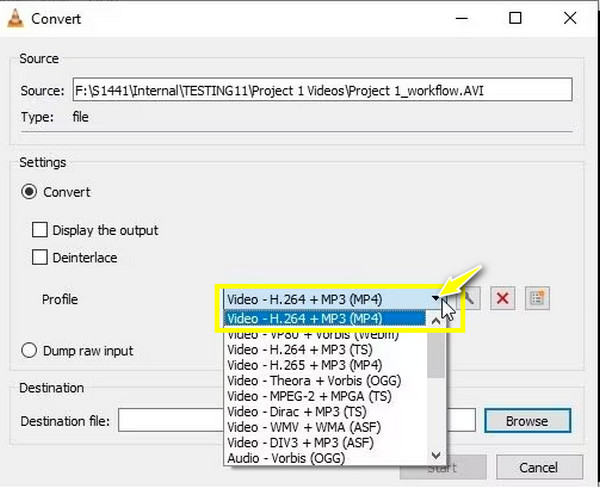
Solution 4. Réinitialisez l'application Films et TV.
Comme mentionné précédemment, des problèmes peuvent survenir sur votre lecteur et entraîner le code d'erreur 0xc00d3e8c. Ainsi, si l'application Films & TV refuse de lire la vidéo même après la conversion ou la mise à jour du pilote, résolvez le problème en réinitialisant l'application pour supprimer les problèmes dus à un cache corrompu qui empêche le lecteur de fonctionner normalement.
Étape 1.Utilisez les touches "Windows + I" pour ouvrir les paramètres Windows. Dirigez-vous vers la section « Applications » et choisissez « Applications et fonctionnalités » dans le panneau de gauche.
Étape 2.Faites défiler vers le bas et découvrez l'application « Films & TV » (Films & TV), cliquez dessus, puis sélectionnez « Options avancées ».
Étape 3.Dans la section "Réinitialiser", cliquez sur le bouton "Réinitialiser". Confirmez l'action en cliquant à nouveau sur "Réinitialiser" pour commencer le processus de correction de 0xc00d3e8c via la réinitialisation.
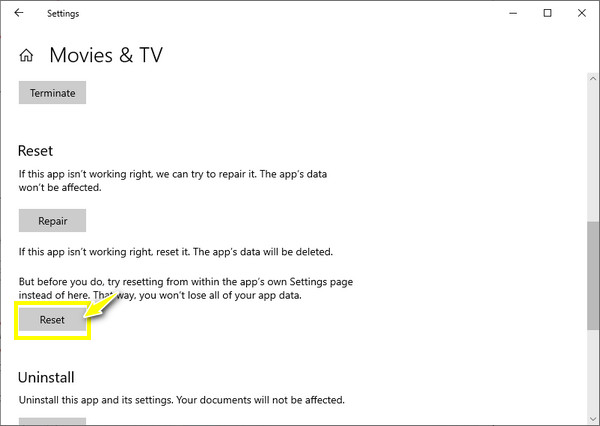
Comment réparer l'erreur 0xc00d3e8c des vidéos corrompues
Une autre chose qui entraîne le code d'erreur 0xc00d3e8c est que votre fichier vidéo est endommagé ou corrompu. Pour cela, une solution de Réparation vidéo AnyRec c'est ce dont vous avez besoin ! Le logiciel de réparation peut réparer les fichiers vidéo illisibles ou endommagés des caméras, drones, enregistreurs, téléphones et ordinateurs. Il corrige également les codes d'erreur de lecture tels que 0xc00d3e8c et d'autres codes qui vous empêchent de lire des vidéos. De plus, aucun compromis sur la qualité ne se produira, quel que soit le degré de corruption de votre vidéo. Après avoir ajouté votre vidéo corrompue, il vous suffit de fournir un exemple de vidéo, et elle commencera à faire sa magie !

Corrigez les codes d'erreur de lecture et les fichiers vidéo endommagés et corrompus en quelques secondes.
Récupérez des vidéos HD à partir de caméras, d'ordinateurs, de dashcams, de drones et bien plus encore.
Ne compromettez pas la qualité, la structure des fichiers et l'intégrité de vos fichiers vidéo.
Capable de changer le format, le rapport hauteur/largeur et la résolution selon ceux souhaités.
Téléchargement sécurisé
Téléchargement sécurisé
Étape 1.Lorsque vous avez lancé AnyRec Video Repair, ouvrez votre vidéo corrompue en cliquant sur le bouton gauche "Ajouter". Ensuite, importez votre exemple de vidéo en cliquant sur le bouton droit « Ajouter ».

Étape 2.Pour commencer le processus de correction du code d'erreur 0xc00d3e8c, cliquez sur le bouton "Réparer". Attendez que ce soit terminé, puis vérifiez à quoi cela ressemble en cliquant sur le bouton "Aperçu".

Étape 3.Confirmez si les paramètres, tels que la résolution, le débit binaire, la durée et autres ci-dessous, sont bien définis et excellents pour vous, puis cliquez sur le bouton « Enregistrer ».

Téléchargement sécurisé
Téléchargement sécurisé
FAQs
-
Existe-t-il des outils en ligne pour aider à corriger 0xc00d3e8c via la conversion ?
Oui. Vous pouvez compter sur des outils de conversion en ligne tels que FreeCOnvert, VEED.IO, Kapwing, Online Converter, Zamzar, CloudConvert, Media.io, etc.
-
Où puis-je trouver des packs de codecs si je n'ai pas les codecs nécessaires pour les vidéos MKV ?
Heureusement, de nombreux packs de codecs vidéo sont en ligne, notamment le pack de codecs K-Lite, FFmpeg, le pack de codecs Media Player, la Fondation Xiph.Org, etc. Vous devriez lire vos fichiers MKV sans problème une fois que vous avez téléchargé le pack de codecs compatible.
-
Outre VLC, quel autre logiciel de conversion puis-je utiliser pour corriger 0xc00d3e8c ?
Si vous préférez un autre outil pour convertir des fichiers MKV autre que VLC, vous pouvez utiliser Any Video Converter, Freemake Video Converter, VideoProc et autres.
-
Comment corriger les paramètres non pris en charge dans WMP pour lire les fichiers MKV ?
Après avoir lancé Windows Media Player, accédez à l'onglet Outils et sélectionnez Options. Cliquez sur Player et vérifiez automatiquement les codecs de téléchargement. Quittez le lecteur, relancez-le et voyez s'il corrige l'erreur.
-
Comment éviter d’avoir le code d’erreur 0xc00d3e8c ?
Vous devez éviter de désinstaller les filtres prenant en charge la lecture des fichiers MKV. Outre WMP ou l'application Films & TV, vous devriez disposer d'un lecteur multimédia supplémentaire comme VLC. Effectuez également régulièrement une mise à jour de votre système et de votre pilote.
Conclusion
Cela clôt le sujet sur la réparation 0xc00d3e8c! Comme vous pouvez le constater, de nombreux aspects peuvent conduire à une telle erreur, mais avec les solutions mentionnées ci-dessus, vous pouvez corriger 0xc00d3e8c en un rien de temps. Si l'erreur se reproduit, vous pouvez passer à un autre lecteur, convertir le fichier ou réparer immédiatement le fichier corrompu avec Réparation vidéo AnyRec. Utilisez ce logiciel pour résoudre les vidéos illisibles, les codes d'erreur de lecture et les vidéos corrompues. Grâce à lui, vous pouvez garantir des résultats de haute qualité et un processus de réparation rapide et sûr.
Téléchargement sécurisé
Téléchargement sécurisé



